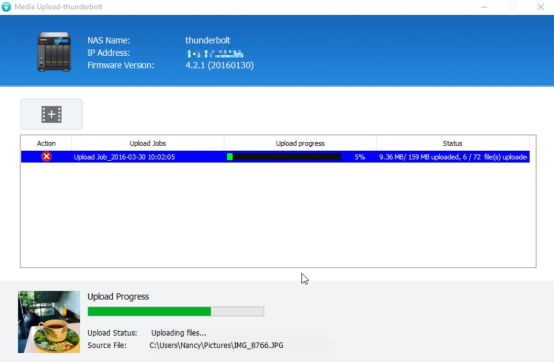Fotos über eine Windows-VM von einer exFAT-SD-Karte auf einem QNAP NAS speichern?
exFAT ist ein proprietäres Dateisystem von Microsoft, das derzeit nicht von QNAP NAS unterstützt wird. Virtualization Station ermöglicht Ihnen jedoch die Erstellung einer Windows-basierten virtuellen Maschine (VM), die Inhalte von einer exFAT-SD-Karte lesen und auf Ihrem NAS speichern kann.
Benötigt werden ein USB-basierter SD-Kartenleser (separat erhältlich) und ein QNAP NAS, das Virtualization Station unterstützt. Falls Sie bereits eine Windows-basierte VM auf Ihrem NAS eingerichtet haben, beginnen Sie bei „exFAT-SD-Karte mit dem NAS verbinden“.
- Virtualization Station einrichten
- VM erstellen
- Windows auf der VM installieren
- exFAT-SD-Karte mit dem NAS verbinden
- Fotos per Qfinder Pro auf der VM kopieren
Virtualization Station einrichten
-
Installieren Sie Virtualization Station aus dem App Center.

-
Speichern Sie die Windows-ISO-Datei im „Öffentlich“-Ordner (dies ist der Standardpfad der Virtualization Station – bei Initialisierung der Virtualization Station kann ein anderer Standardpfad festgelegt werden).

VM erstellen
-
Öffnen Sie Virtualization Station.
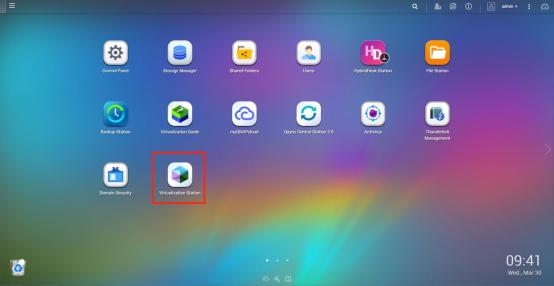
-
Klicken Sie auf „VM erstellen“.

-
Klicken Sie auf „Angepasste VM erstellen“.
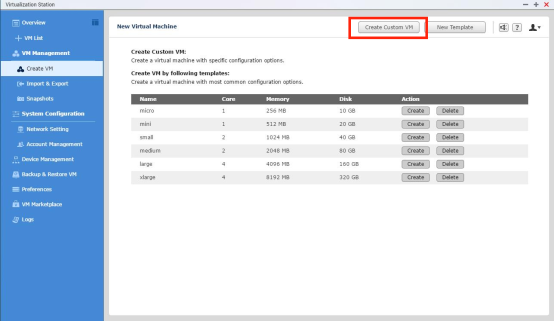
-
Geben Sie die erforderlichen Informationen zur Erstellung der VM ein. Sie sollten der VM mindestens 2 GB RAM zuweisen. Klicken Sie zur Auswahl der ISO-Datei auf das Ordnersymbol neben „CD-Abbild“.

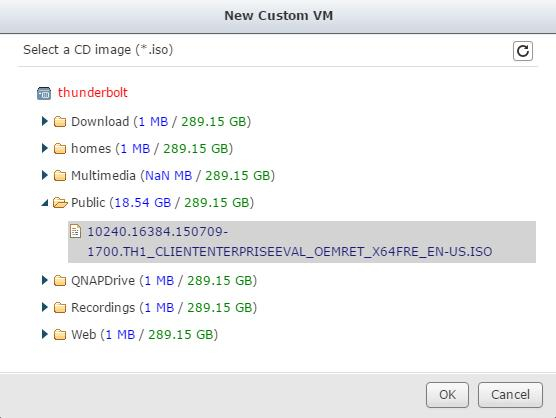
Windows auf der VM installieren
-
Wählen Sie die VM aus der „VM-Liste“, starten Sie die VM und klicken Sie auf „Konsole“.

-
Nun müssen Sie die Windows-Installation durchlaufen, bis die VM einsatzbereit ist.

exFAT-SD-Karte mit dem NAS verbinden
-
Stecken Sie Ihre SD-Karte in den SD-Kartenleser und schließen Sie diesen an das NAS an. Klicken Sie in Virtualization Station zur Auswahl des SD-Kartenlesers auf „USB-Gerät verbinden“, damit er in der VM genutzt werden kann.
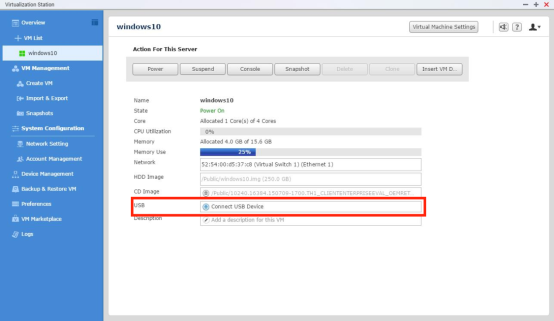
-
Nun sollten Sie in der VM per Explorer auf die SD-Karte zugreifen können.

Fotos per Qfinder Pro auf der VM kopieren
-
Laden Sie in der VM Qfinder Pro von www.qnap.com herunter und installieren Sie es.


-
Qfinder Pro sucht automatisch nach allen NAS im Netzwerk. Suchen Sie Ihr NAS und klicken Sie auf „Medienupload“.
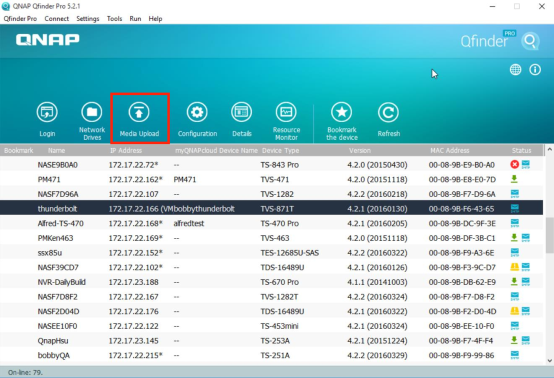
-
Melden Sie sich mit Ihrem Nutzernamen und Ihrem Kennwort an.

-
Klicken Sie auf „Medienuploadauftrag erstellen“.
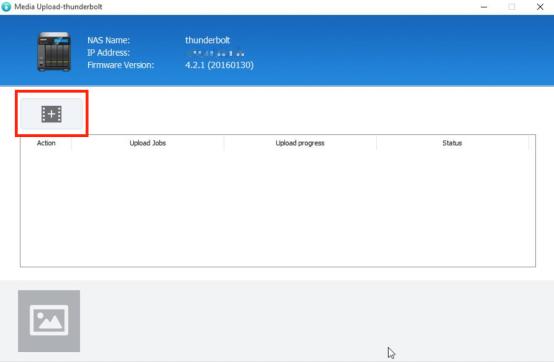
-
Wählen Sie je nach Anforderungen „Ordner zufügen“ oder „Datei zufügen“. Über „Datei zufügen“ können Sie beispielsweise die Dateien auswählen, die Sie speichern möchten.
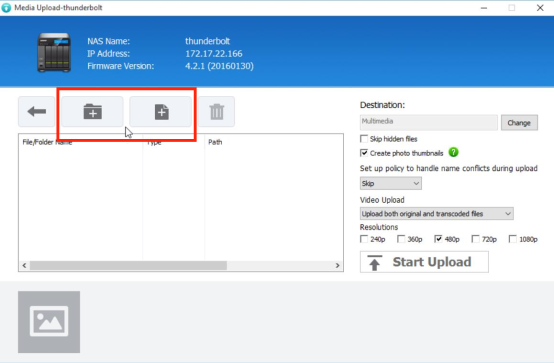
-
Klicken Sie auf „Upload starten“.

-
Qfinder Pro kopiert die Dateien von der SD-Karte auf das NAS.